Uzņemiet ekrānuzņēmumu, izmantojot ekrāna izgriezumu operētājsistēmā Windows 10
Gaidāmajā Windows 10 versijā, kas pašlaik tiek dēvēta par "Redstone 5", Microsoft gatavojas pārstrādāt iebūvētos rīkus ekrānuzņēmumu uzņemšanai. Nesen izlaistajā būvniecībā 17661 ir iekļauta jauna ekrāna izgriezuma funkcija, kas ir pievienota operētājsistēmai Windows 10, lai ātri izgrieztu un kopīgotu ekrānuzņēmumu.
Reklāma
Operētājsistēmā Windows 10 jau ir iekļautas vairākas ekrānuzņēmumu uzņemšanas iespējas. Es tos apskatīju rakstā
Uzņemiet ekrānuzņēmumu operētājsistēmā Windows 10, neizmantojot trešo pušu rīkus
Īsāk sakot, jūs varat izmantot
- Karstais taustiņš Win + Print Screen
- Tikai PrtScn (Print Screen) taustiņš
- Alt+Print Screen taustiņi
- Lietojumprogramma Snipping Tool, kurai ir arī savs Win + Shift + S īsceļš. Padoms. Varat arī izveidot a īsceļu, lai attēlotu ekrāna reģionu operētājsistēmā Windows 10.
Izmantojot jauno rīku, varat tvert taisnstūri, izgriezt brīvas formas apgabalu vai uzņemt pilnekrāna attēlu un kopēt to tieši starpliktuvē. Tūlīt pēc izgriezuma uzņemšanas jūs saņemsit paziņojumu, kas novirzīs jūs un jūsu izgriezumu uz lietotni Screen Sketch, kur varēsit komentēt un kopīgot to. Pašreizējā ieviešanā trūkst citu tradicionālo rīku, kas pieejami izgriešanas rīkā (aizkave, loga izgriezums un tintes krāsa utt.).
Lai uzņemtu ekrānuzņēmumu, izmantojot Screen Snip operētājsistēmā Windows 10, rīkojieties šādi.
- Nospiediet Uzvarēt + Shift + S atslēgas. Varat arī nospiest Drukāšanas ekrāns taustiņu vai noklikšķiniet uz pildspalvas astes pogas (ja jums ir pildspalva). Visbeidzot, darbību centrā varat izmantot ātrās darbības pogu Ekrāna izgriezums.

- Atvērsies griežams toobars. Atlasiet, lai izgrieztu taisnstūri, brīvu formu vai pilnekrāna attēlu.
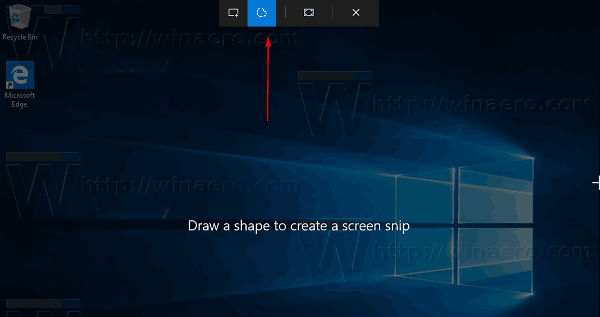
- Paņemiet izgriezumu, izmantojot vajadzīgo rīku.
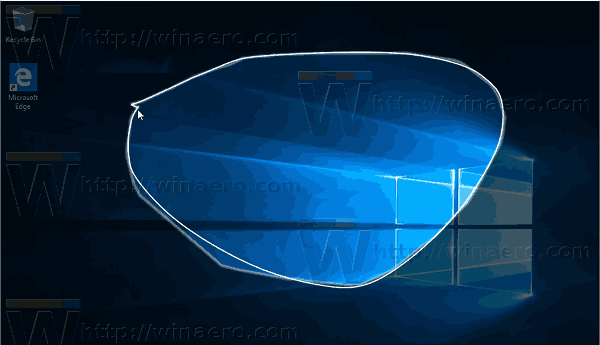
- Tiks parādīts paziņojums, kas informēs, ka jūsu uzņemšana ir saglabāta starpliktuvē. Tagad varat to ielīmēt jebkurā atbalstītajā dokumentā.

Tieši tā.
Saistītie raksti:
- Uzņemiet ekrānuzņēmumu operētājsistēmā Windows 10, neizmantojot trešo pušu rīkus
- Kā operētājsistēmā Windows 10 uzņemt ekrānuzņēmumu no ekrāna reģiona
- Labojums: ekrāns netiek aptumšots, uzņemot ekrānuzņēmumu, izmantojot Win+PrintScreen operētājsistēmā Windows 10
- Kā uzņemt pieteikšanās ekrāna ekrānuzņēmumu operētājsistēmā Windows 10

